
时间:2021-06-13 02:39:53 来源:www.win10xitong.com 作者:win10
今天又有一名朋友来问小编一个问题,就是win10怎么禁止鼠标唤醒的情况该怎么解决,有可能我们都会遇到win10怎么禁止鼠标唤醒这样的情况吧,那这个问题可不可以我们自己就解决呢?当然是可以的。只需要进行以下的简单设置:1.在Windows10系统桌面,右键点击桌面上的“此电脑”图标,然后在弹出菜单中选择“属性”菜单项。2.这时会打开Windows10系统属性窗口,点击窗口左侧边栏的“设备管理器”菜单项就简简单单的解决了。接下来,我们就和小编共同来一步一步看看win10怎么禁止鼠标唤醒的方法步骤。
具体方法:
1.在Windows10系统桌面上,右键单击桌面上的“这台电脑”图标,然后从弹出菜单中选择“属性”菜单项。
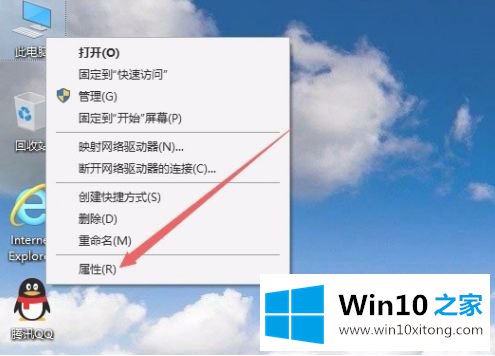
2.此时,窗口10系统属性窗口将打开,并单击窗口左侧栏中的菜单项“设备管理器”。
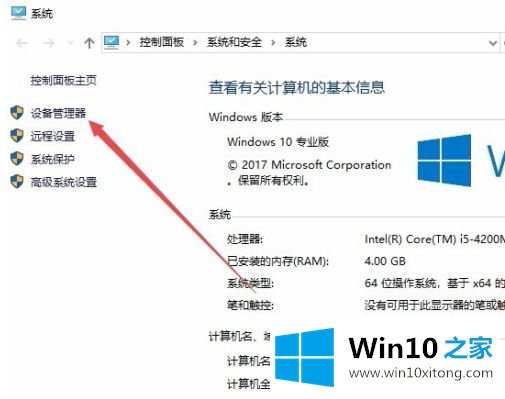
3.在打开的设备管理器窗口中找到“鼠标和其他指针设备”的设置项目。
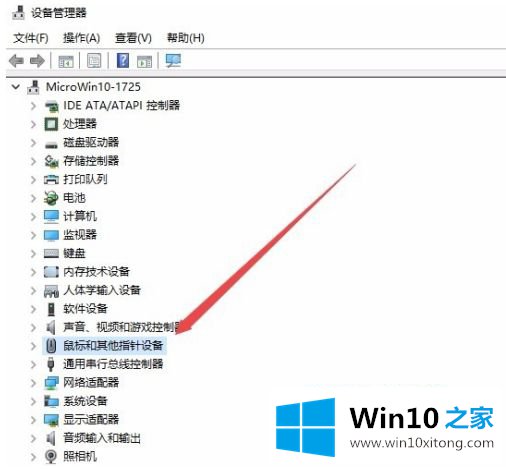
4.展开鼠标和其他指针设备驱动程序,右键单击当前鼠标驱动程序,然后从弹出菜单中选择“属性”菜单项。
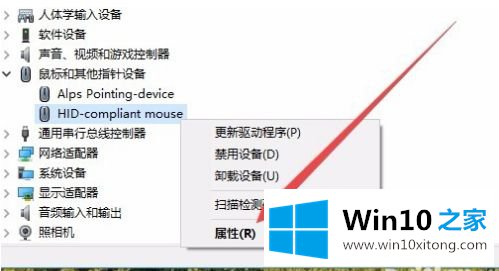
5.在打开的鼠标驱动程序窗口中,单击右上角的“电源管理”选项卡。
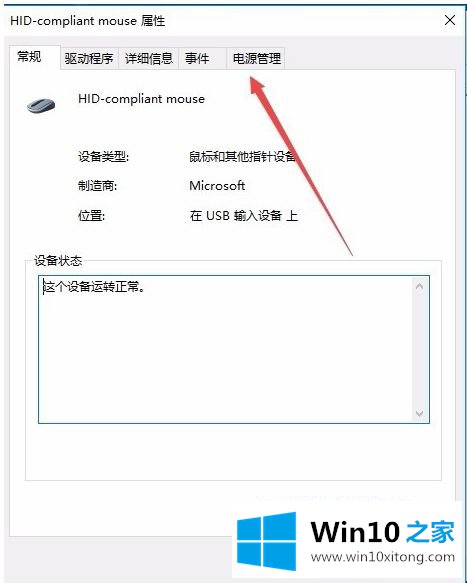
6.在打开的窗口中,取消“允许此设备唤醒电脑”前面的勾选,最后点击“确定”。这样,鼠标就再也无法唤醒正在睡觉的电脑。
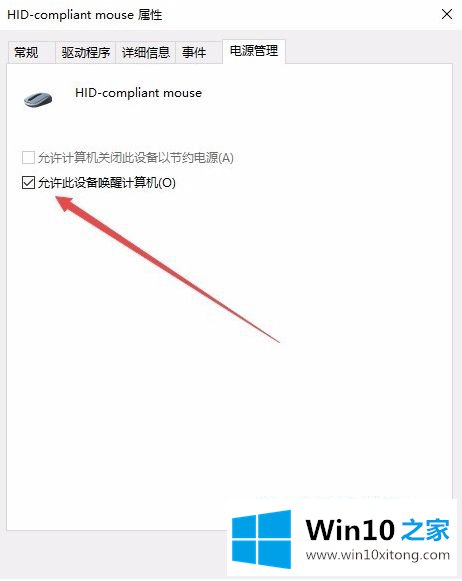
以上是关于禁止鼠标唤醒win10电脑睡眠的操作方法。需要的用户可以按小系列步骤操作,希望对大家有帮助。
最后,如果你遇到了win10怎么禁止鼠标唤醒的问题,就可以试试上面的方法解决我们很感谢各位对我们网站的关注,希望上面的文章对大家能够有所帮助。